Undertexterna i VLC-spelare är inställda på det bästamöjlig upplevelse. De är vita som standard med ett svart slag runt dem. Detta gör det så att oavsett hur mörk eller hög ljus den videon du tittar på kan du fortfarande läsa undertexterna bekvämt. Som sagt, bara för att standardinställningarna är bra, betyder det inte att du inte kan anpassa undertexter i VLC-spelare. Appen ger dig full kontroll över deras utseende.

Anpassa undertexter i VLC
Öppna VLC-spelaren och gå till Verktyg> Inställningar. Välj undertexter / OSD-fliken. Det första avsnittet har inget att göra med undertexter men de två som följer kommer att kontrollera deras utseende.
Avsnittet 'Aktivera undertexter' låter dig väljaundertextspråket du föredrar och standardkodningen. Det föredragna undertextspråket, när det är inställt, kommer att göra det så att VLC automatiskt väljer rätt undertextspråk när mer än en fil är tillgänglig.
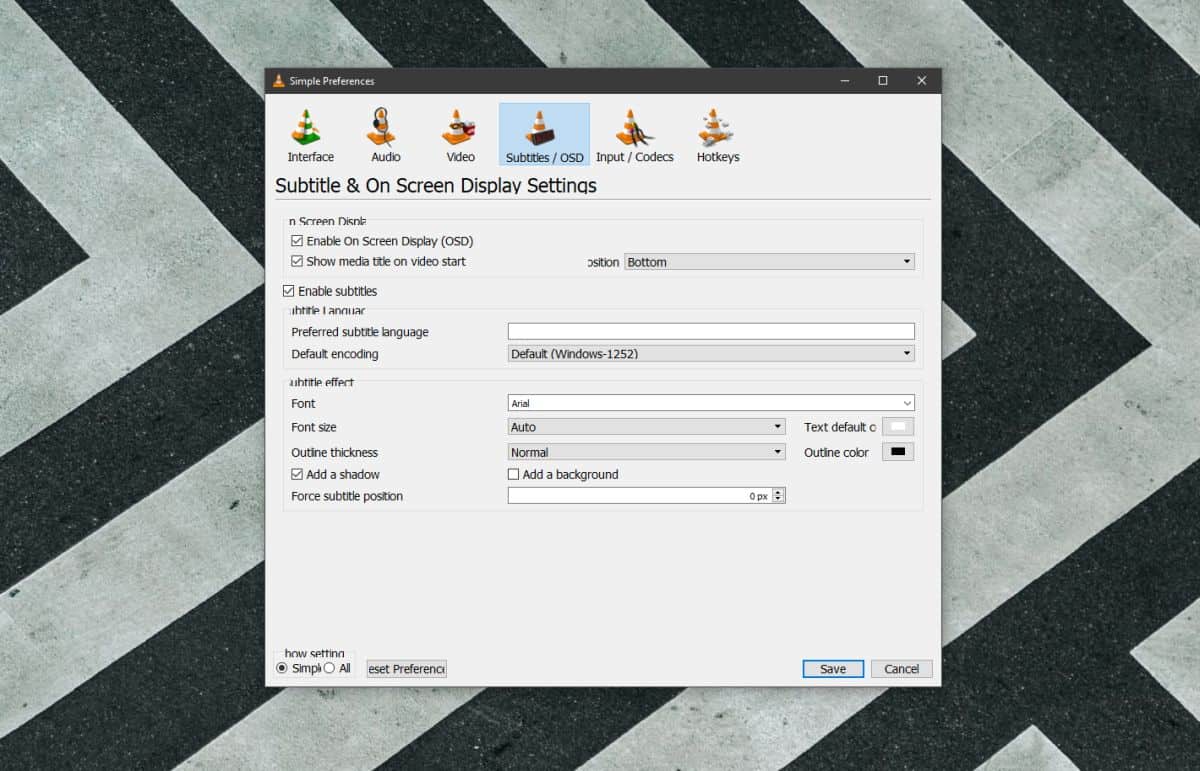
Undertexteffekt är där du kan anpassaundertexter i VLC. Det finns en teckensnitt dropdown som låter dig välja det teckensnitt som undertexterna visas i. Som standard är det inställt på Arial men du kan ändra det till valfritt teckensnitt som är installerat på ditt system.
Teckensnittsstorleken ställs in automatiskt som är enbra sak om du tenderar att ändra storleken på VLC-spelarens fönster, men om du håller det i samma storlek eller om du alltid tittar i helskärmsläge, kan du stå för att dra fördel av att ändra storleken på det teckensnitt som undertexterna visas i. Storleken är inte ställt in i pixlar. Istället kan du välja att göra den mindre eller större.
Detsamma gäller för konturen eller strokerunt undertexten. Den är inställd på normal men du kan göra den tjock eller tunn. Det är de enda två tillgängliga alternativen. Om det fortfarande är svårt för dig att läsa undertexterna, bör du aktivera alternativet "Lägg till en bakgrund" och detta lägger till en färg i bakgrunden i texten. Videon bakom den kommer att hindras men det kan förväntas.
Till sist kan du ändra standardfärgen ochstreckfärg på teckensnittet från de två färgvalrutorna. Du får ett komplett färgspektrum för att välja färg för båda så att du kan välja vad som är bäst för dina ögon.

Det finns också ett positionsfält som låter dig ställa in, i pixlar, där undertexterna visas. Den här inställningen, om du väljer att tänka på den, kommer att ta lite experiment för att få rätt.
Du kan också anpassa undertexter på Netflix och på Facebook.
Kan du inte se undertexter i VLC? Det finns en lösning för det.













kommentarer